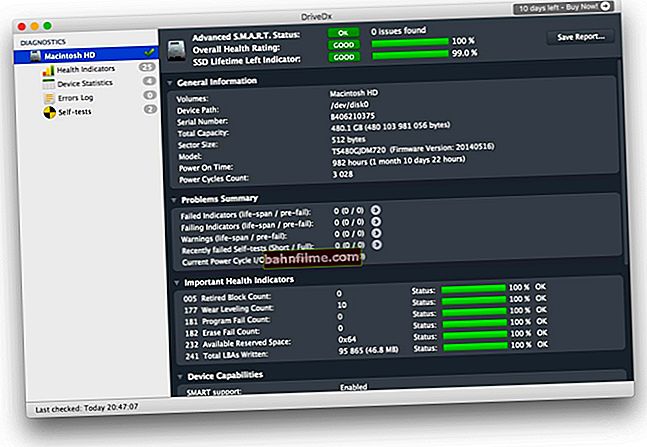Dia bom.
Dia bom.
Qualquer TV moderna hoje está equipada com pelo menos uma porta USB para conectar dispositivos multimídia (por exemplo, pen drives, discos, etc.). No entanto, a TV nem sempre consegue ver a unidade e ler os arquivos nela ...
Em geral, após as próximas "danças" em torno da TV da LG, decidi esboçar razões típicas ("feridas") pelas quais algumas unidades flash (unidades externas) não podem ser abertas em uma TV normal (muito, é claro , depende do dispositivo modelo específico e seu firmware, e ainda ...).
Obs: A propósito, alguns usuários confundem a presença da Smart TV com a função de assistir vídeos de drives USB. Isso não tem nada a ver um com o outro, existem muitos dispositivos sem Smart TV, mas com a capacidade de abrir drives USB ...
O material do artigo é relevante para TVs de diferentes marcas: LG, Samsung, Philips, DEXP, Sony, etc.
*
O que fazer se a TV não vir o disco / unidade flash USB
Razões e solução
Diagnóstico do desempenho de uma unidade flash USB em um PC / laptop
A primeira coisa que eu recomendaria para começar a lidar com o problema é conectar uma unidade flash "invisível" (ou disco) em vez de uma TV a um computador. Ele a vê? Posso abrir os arquivos que estão gravados nele? Não está criptografado?

Conectamos o pen drive à porta USB
As perguntas são muitas, mas valem a pena. A propósito, tenho algumas notas sobre tópicos semelhantes em meu blog (os links a seguir são para obter ajuda).
👉 Instruções!
1) Por que o computador não vê a unidade flash USB: 10 razões principais
2) Como restaurar uma unidade flash USB: reparo DIY
3) O computador não vê o disco rígido externo: qual o motivo, como consertar
Caso o PC não veja este flash drive, vale a pena diagnosticar e pesquisar motivos para substituir o drive por um excelente.
Verificando o sistema de arquivos da unidade
E assim, se a unidade flash (disco externo) estiver funcionando e você puder gravar (ler) arquivos nela a partir do computador, a próxima etapa é verificar seu sistema de arquivos.
O fato é que nem todos os sistemas de arquivos "veem" TV. Assim, por exemplo, NTFS é o mais popular e é compatível com a maioria das marcas de TVs (e, digamos, exFAT - algumas TVs não podem ler (o que é estranho)).
Para descobrir o sistema de arquivos atual: abra "Meu Computador", clique com o botão direito no disco desejado e visualize-o propriedades .

Propriedades da unidade flash USB
Se o sistema de arquivos não for NTFS, para fins de diagnóstico, recomendo formatar o drive e gravar os vídeos necessários nele ...
A unidade é muito grande
Algumas TVs (principalmente modelos mais antigos) não oferecem suporte a unidades maiores do que um determinado tamanho. Por exemplo, no site da LG, foram indicadas informações sobre o volume máximo de uma unidade externa de 2 TB (e 128 GB para unidades flash clássicas).
Em qualquer caso, drives flash modernos, cujo volume é de 128 GB ou mais (com várias portas, cabos de extensão e outras funções adicionais, claramente não vale a pena usá-los como universais). Alguns programas de TV os "verão", outros não ...
Falta de energia (aplica-se a discos rígidos externos)
Se você estiver lidando com discos rígidos externos, nem todos os dispositivos (laptops, TVs, tablets) têm energia suficiente da porta USB para iniciá-los (ou seja, se a unidade não tiver um adaptador adicional, não é um fato que terá começar na sua TV).
Frequentemente, neste caso, é recomendado usar o chamado cabo Y, que permite conectar o disco diretamente a 2 portas USB (novamente, nem toda TV tem 2 USB).

Cabo Y USB para conectar um HDD externo
Extensores USB, divisores, etc. são usados.
E mais um ponto que muitos não levam em consideração: muitas TVs simplesmente "não sabem" como trabalhar com vários cabos de extensão, divisores, etc. Se a conexão de tais dispositivos em um computador não causar nenhuma dificuldade, a TV simplesmente "não os verá".
Portanto, você deve conectar uma unidade / disco flash USB estritamente à porta USB da própria TV, sem adicionais. "intermediários".

Hub USB
Se os arquivos na unidade estiverem visíveis, mas não puderem ser abertos (não reproduzidos)
Opção 1: a TV simplesmente não suporta o codec que você deseja
Solução: carregue o arquivo em uma qualidade diferente ou converta-o. Abra a especificação do dispositivo e veja quais arquivos a TV suporta.

Aqueles. Características da TV - quais arquivos são compatíveis
👉 Ajudar!

Como converter vídeo para MP4 (passo a passo) - //ocomp.info/kak-konvertirovat-video-v-mp4.html
Opção 2: o arquivo é muito grande (mais de 10-15 GB).
Solução: recodifique-o para um tamanho menor (reenvie em uma qualidade diferente).
Opção 3: o arquivo está subcarregado ou quebrado.
Observação: isso geralmente acontece quando os usuários estão com pressa e os arquivos subcarregados de rastreadores de torrent são enviados para a unidade ...
Solução: substitua por um inteiro (baixando novamente). Verifique a unidade flash USB com um antivírus.
Como preparar adequadamente uma unidade flash USB e abrir um vídeo dela na TV
1) Pegue o stick / disco USB clássico de costume sem sinos e assobios "extras". A propósito, alguns fabricantes de TV têm informações sobre o máx. a quantidade de armazenamento com a qual eles podem trabalhar (por exemplo, o site da LG lista um tamanho máximo de disco de 2 TB).

SmartBuy 16 GB / unidade flash padrão sem adicional "sinos e assobios"
2) Em seguida, você precisa formatar o pen drive / disco em NTFS (de acordo com minhas observações, esse sistema de arquivos é o mais "comestível" para a maioria das TVs). Além disso, arquivos com mais de 4 GB podem ser copiados para NTFS (por exemplo, você não pode copiar arquivos para FAT 32).
A propósito, muitas TVs podem formatar automaticamente a unidade à sua maneira, em seu sistema de arquivos.
Nota: para formatar a unidade - vá para "Meu computador" , clique com o botão direito no disco desejado e, no menu de contexto, selecione "Formato" (com esta operação, todos os dados do disco serão excluídos!).

Formatar unidade
Especifique NTFS como o sistema de arquivos, o rótulo do volume pode ser arbitrário ...

Sistema de arquivos NTFS
3) Copie os vídeos necessários para uma unidade flash USB / unidade externa (é aconselhável primeiro se familiarizar com os formatos que a TV suporta).

Enviar vídeo para pendrive
4) Conecte o pen drive USB à TV (se tiver 2 tipos de portas, recomendo escolher USB 2.0).

Conectamos a unidade flash USB à porta USB da TV
5) Na TV, você precisa abrir o menu "Entrada" e selecione a guia USB. Veja a foto abaixo.

Abrindo um visualizador de arquivo de uma unidade USB
6) Em seguida, o dispositivo será aberto e os arquivos aparecerão na sua frente. Resta apenas selecionar o vídeo desejado e começar a reproduzi-lo (ver foto abaixo). Se alguns arquivos não foram reproduzidos, veja isto ...

Selecione o arquivo desejado no drive / Menu da TV

A exibição da TV começou ...
PS
Se você tiver um laptop / computador no qual a unidade com problema é aberta e todos os arquivos estão visíveis, você pode fazer o contrário. Basta conectar este dispositivo a uma TV usando um cabo HDMI (por exemplo) e começar a visualizar os arquivos (ou seja, a TV será como uma segunda tela de laptop ...).
👉 Ajudar!

Como conectar um laptop a uma TV [via HDMI] - //ocomp.info/kak-podklyuchit-noutbuk-k-tv.html

Laptop conectado à TV - mesma imagem em ambas as telas
*
É tudo por agora ...
Se você resolveu o problema de forma diferente, apenas escreva algumas palavras nos comentários ...
Boa sorte!
👋